Que ce soit pour faire des créations graphiques ou encore pour détourer les photos de produits d’un site e-commerce, il est très utile de savoir enlever le fond d’une image.
L’opération s’avère très simple pour les habitués de Photoshop ou de logiciels de retouche similaires, mais qu’en est-il de ceux qui ne possèdent pas un tel outil ?
Pas de panique, il existe plusieurs techniques simples pour supprimer le fond d’une photo sans difficulté.
SOMMAIRE
- Utiliser Aperçu sur Mac
- Utiliser Microsoft Word
- Utiliser Pixlr
- Utiliser Clipping Magic
- Utiliser Graphiste.com
1) Aperçu sur Mac
L’utilitaire « Aperçu » sur Mac est doté de nombreuses fonctionnalités très utiles, à commencer par le détourage (sommaire) d’une image.
Deux solutions s’offrent à vous :
A) Le lasso intelligent
Pour utiliser le lasso intelligent, ouvrez votre image dans Aperçu, puis affichez la barre d’outils d’annotation.
Dans le menu déroulant situé tout à gauche, sélectionnez “Lasso intelligent” :
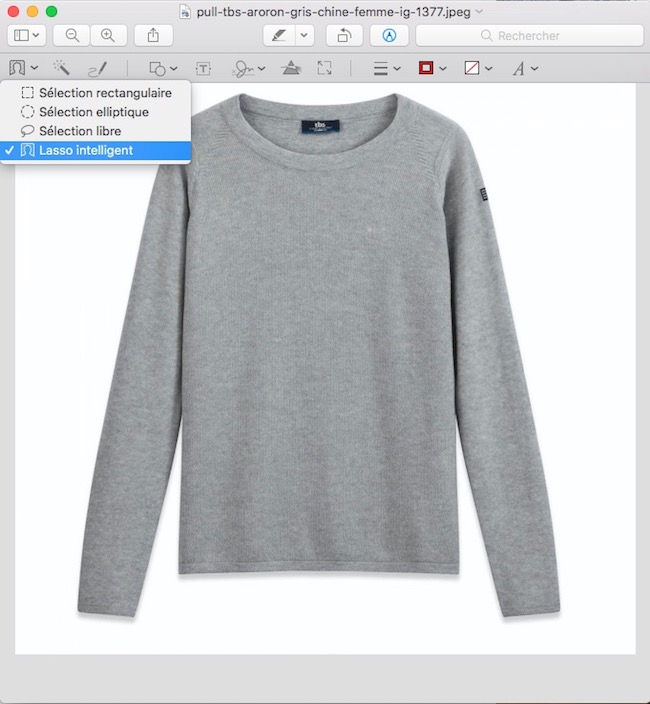
Avec votre curseur, faites un tracé en suivant les contours de l’objet que vous souhaitez détourer :
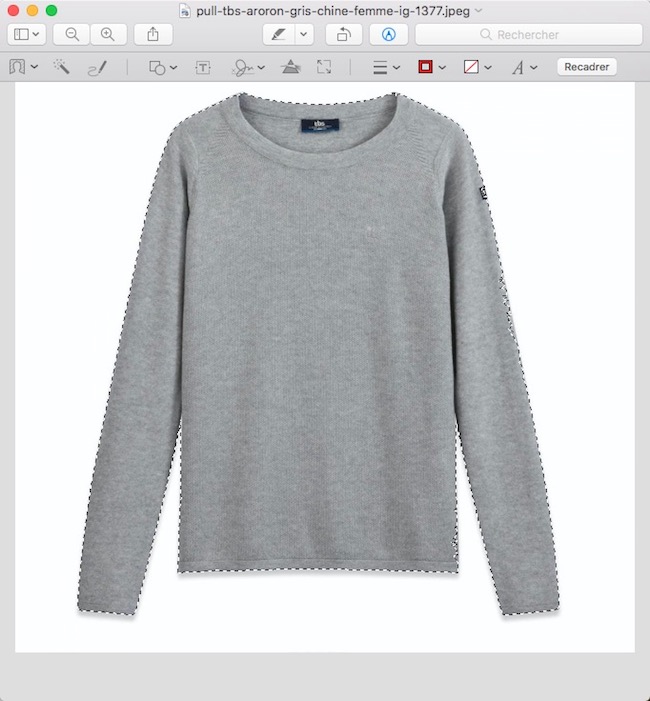
Appuyez enfin sur “Recadrer” pour enlever le fond de l’image :
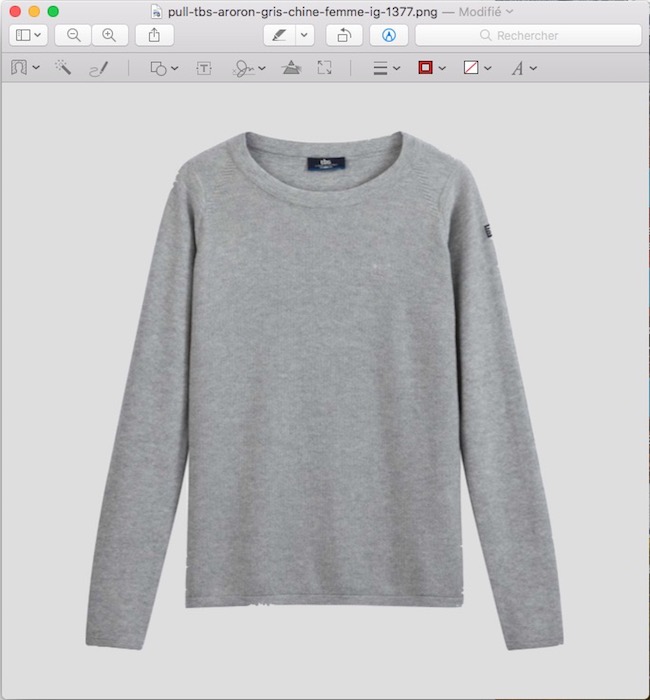
Bien que quelques défauts puissent apparaître, cet outil suffit généralement pour des objets aux formes simples.
B) L’alpha instantané
Cette méthode ne fonctionnera bien que si le fond de l’image est totalement uniforme – par exemple, entièrement blanc.
Dans la barre d’outils, sélectionnez l’outil “Alpha instantané” (le bouton en forme de baguette magique), cliquez sur l’arrière-plan et faites glisser le curseur tout en maintenant le clic. L’alpha instantané va sélectionner automatiquement le contour de l’objet :
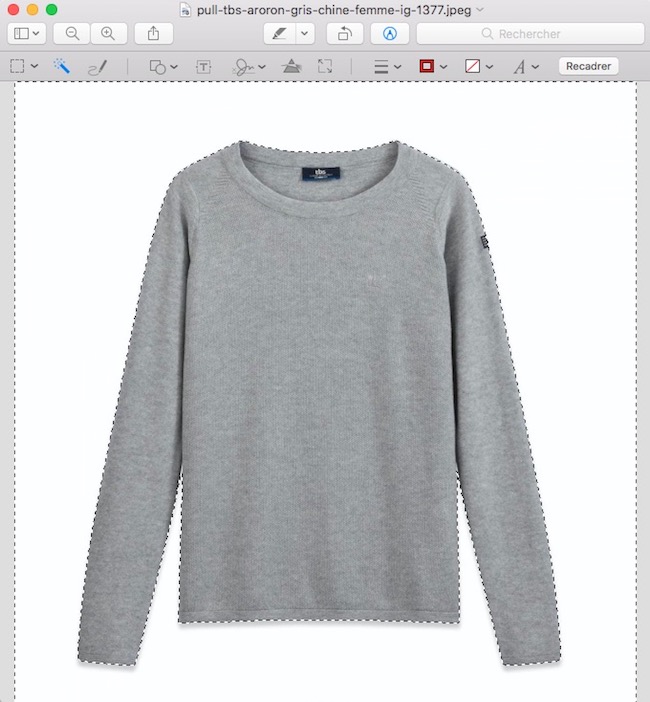
Relâchez puis appuyez sur la touche “Suppr” de votre clavier pour effacer le fond :
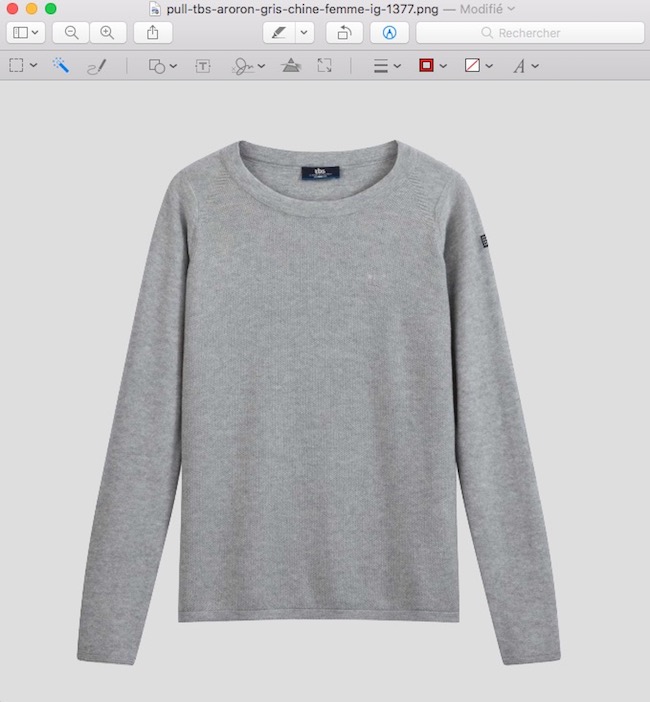
2) Microsoft Word
Microsoft Word est avant out un logiciel de traitement de texte, c’est vrai, mais il dispose d’un outil assez pratique pour enlever le fond d’une image en un tour de main.
Commencez par ouvrir une photo dans un document Word, puis cliquez sur l’onglet “Format de l’image” :
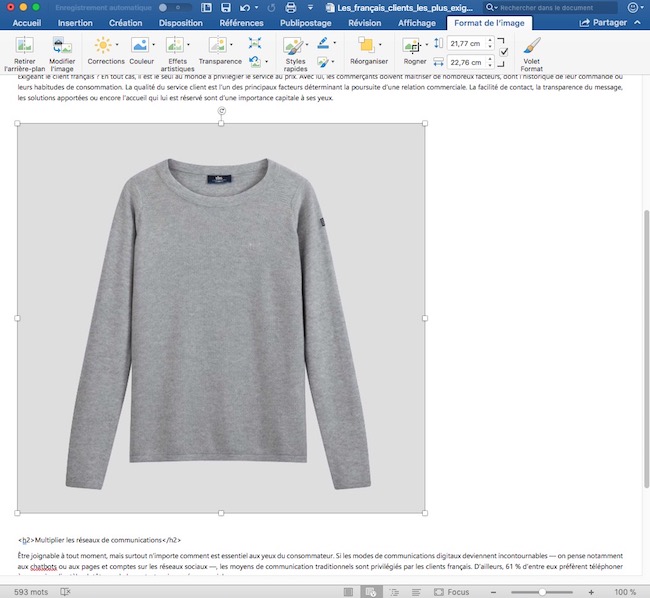
Cliquez ensuite sur “Retirer l’arrière-plan” et Word sélectionnera automatiquement le contour de l’objet :
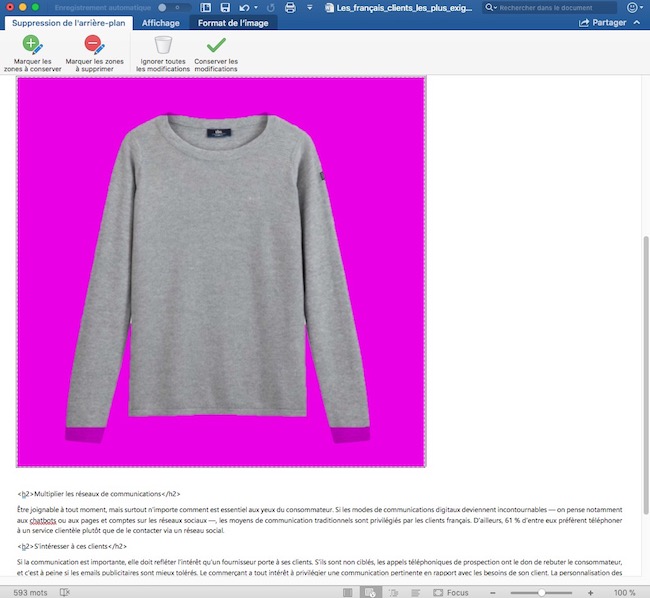
La sélection automatique peut toutefois être imprécise (dans notre exemple, une partie de la manche est coupée).
Vous pouvez heureusement rectifier cela avec l’outil “Marquer les zones à conserver”, qui vous permet de tracer les bords que vous souhaitez intégrer à la sélection.
Une fois satisfait de votre détourage, vous n’aurez plus qu’à cliquer sur “Conserver les modifications” pour enlever le fond de votre photo.
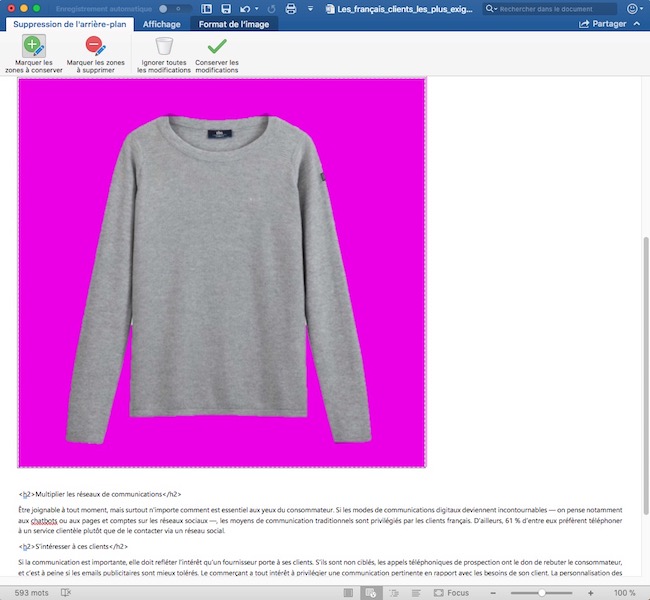
3) Pixlr Editor
Pixlr est un outil de retouche en ligne gratuit et simple d’accès.
Pour retirer l’arrière-plan d’une photo, choisissez l’outil Pixlr Editor :
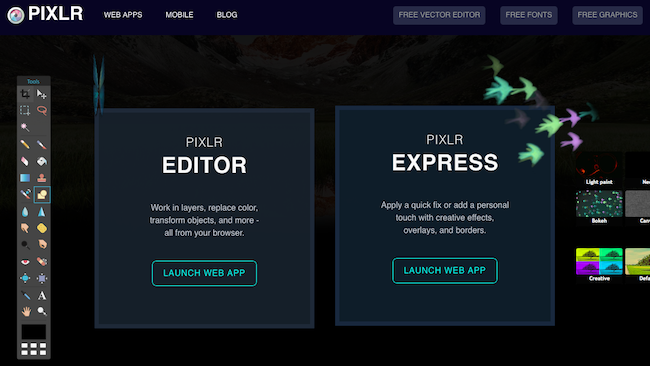
Cliquez sur “Créer une nouvelle image” et paramétrez le nom et les dimensions de l’image comme bon vous semble. Veillez également à cocher la case “Transparent” :
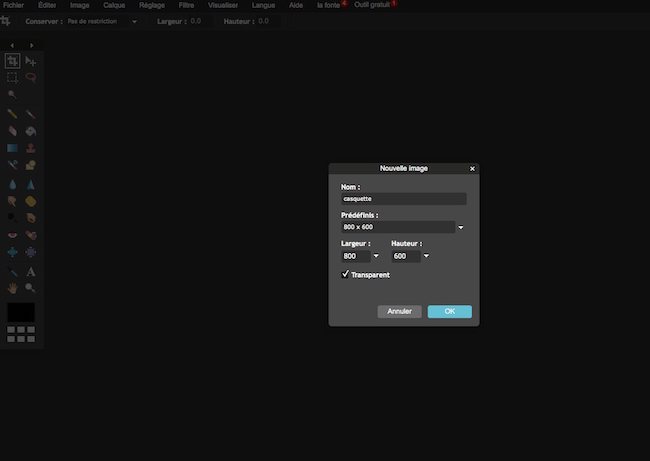
Rendez-vous ensuite dans l’onglet “Calque”, sélectionnez “Ouvrir l’image en tant que calque” et importez la photo de votre choix :
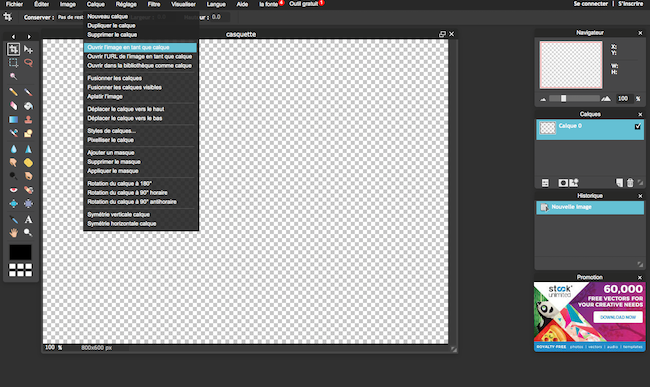
Dans la barre d’outils, à gauche, choisissez l’outil “Baguette magique” et cliquez sur l’arrière-plan pour sélectionner automatiquement l’objet.
Si vous avez besoin de sélectionner plusieurs zones à supprimer, cliquez avec la baguette tout en gardant la touche Shift enfoncée.
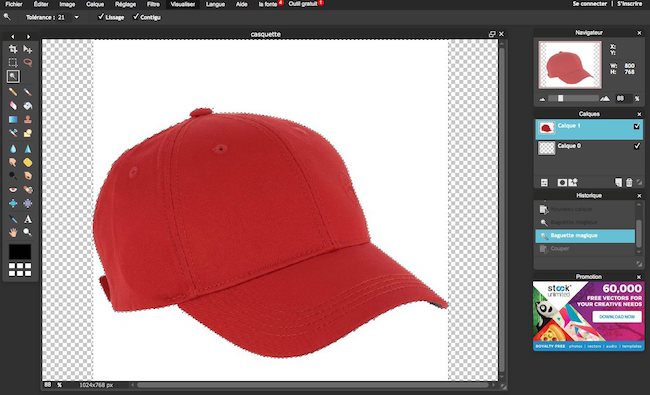
Il suffit maintenant de couper l’arrière-plan en allant dans “Éditer” > “Couper” ou en utilisant un raccourci :
- Ctrl + X sur Windows
- Cmd + X sur Mac

Pour terminer, allez dans “Fichier” > “Enregistrer” et sélectionnez le format PNG avant d’appuyer sur OK.
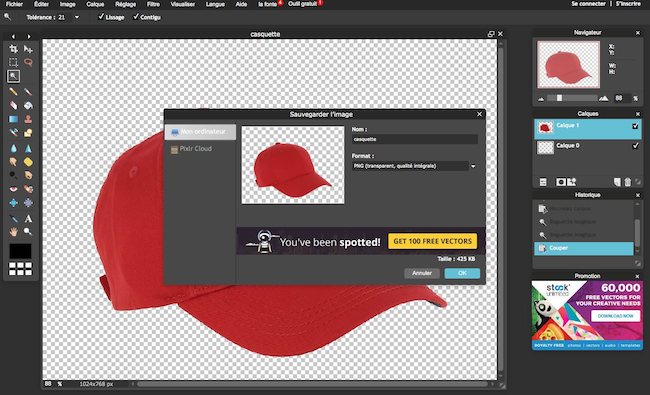
Et voilà : votre image s’affiche maintenant sur un fond transparent.
4) Malabi
Malabi est un outil en ligne très pratique : avec lui, supprimer l’arrière-plan d’une image est un jeu d’enfant.
Commencez par uploader votre photo sur le site d’un simple glisser-déposer :
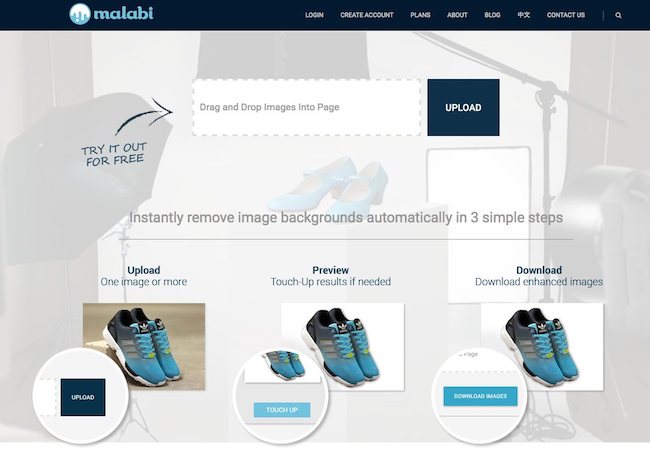
Sélectionnez l’outil symbolisé par une croix verte, puis tracez grossièrement les contours intérieurs de l’objet :
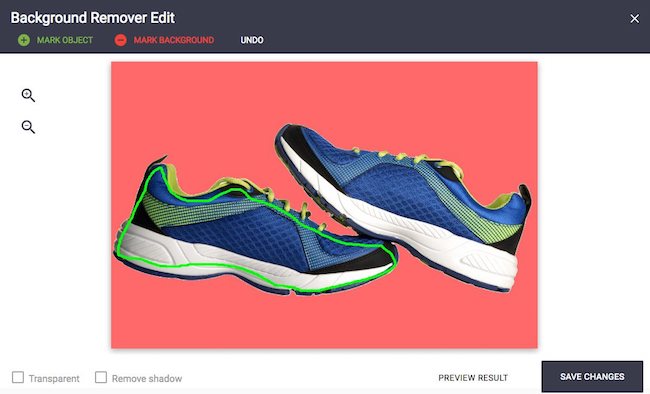
Cliquez ensuite sur le bouton rouge et faites un tracé rapide sur l’arrière-plan :
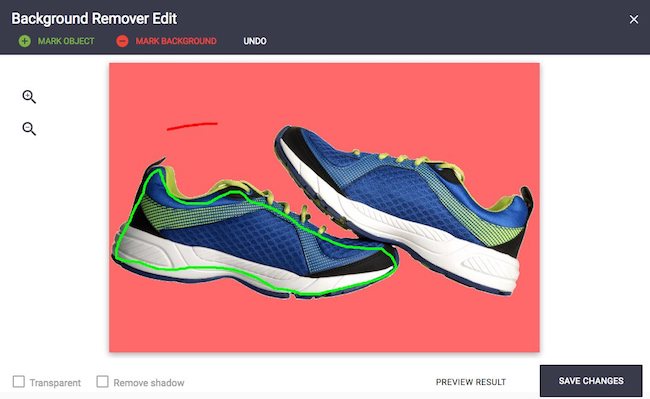
Malabi supprime très facilement et avec une belle précision le fond de l’image.
Vous n’avez plus qu’à cliquer sur “Download images” pour télécharger vos photos modifiées (il faudra toutefois s’acquitter d’un abonnement à partir de 2 $ par mois).
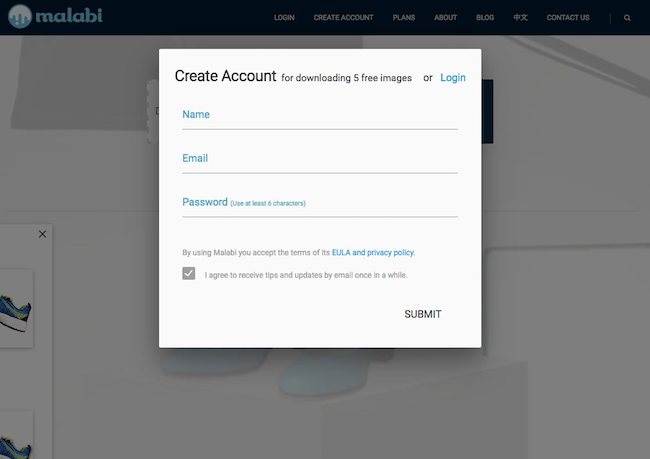
Ces outils sont très pratiques pour enlever le fond d’une image représentant un produit ou une illustration aux formes simples.
Toutefois, ils atteignent vite leurs limites quand il s’agit de détourer une image plus abstraite ou pour des travaux graphiques complexes.
5) Graphiste.com
Enlever le fond de vos images peut, tout de même, s’avérer complexe si c’est la première fois. Davantage si vous n’avez pas accès à Photoshop. Ainsi, si vous avez besoin d’un travail soigné et rapide, pensez à faire appel à un graphiste professionnel.








